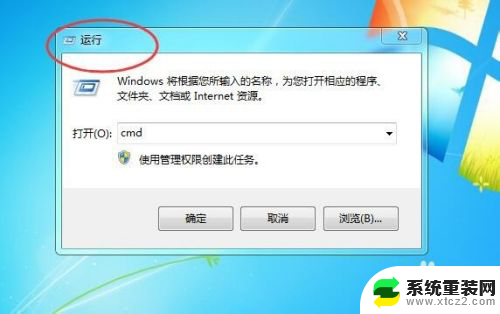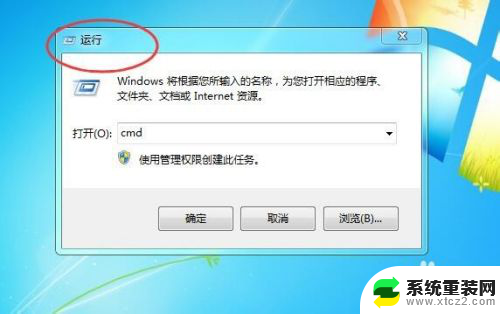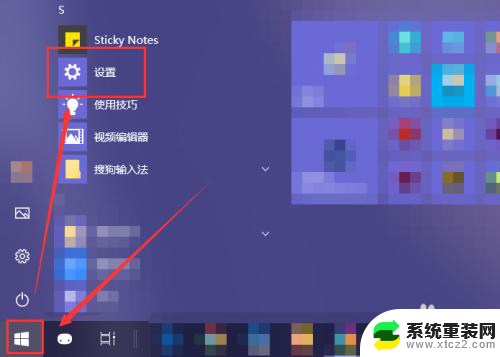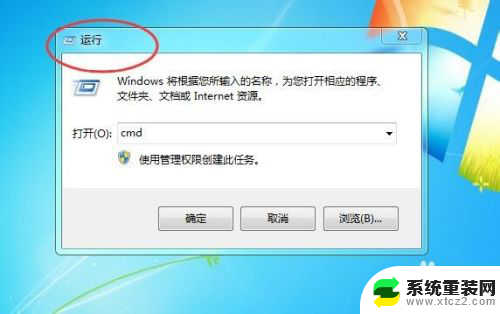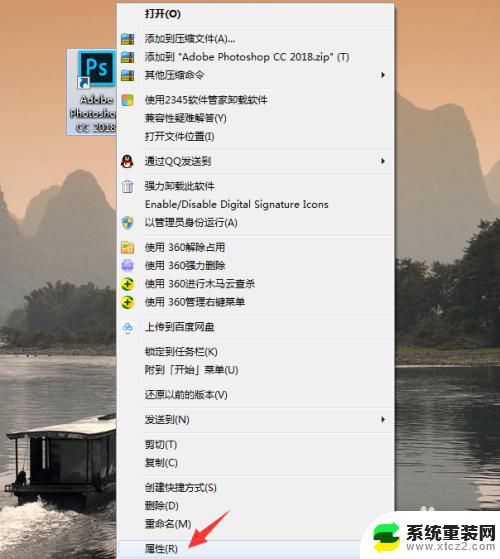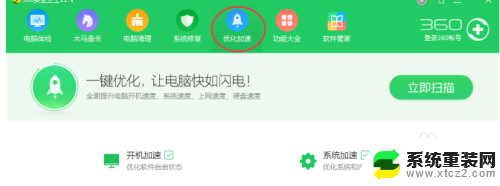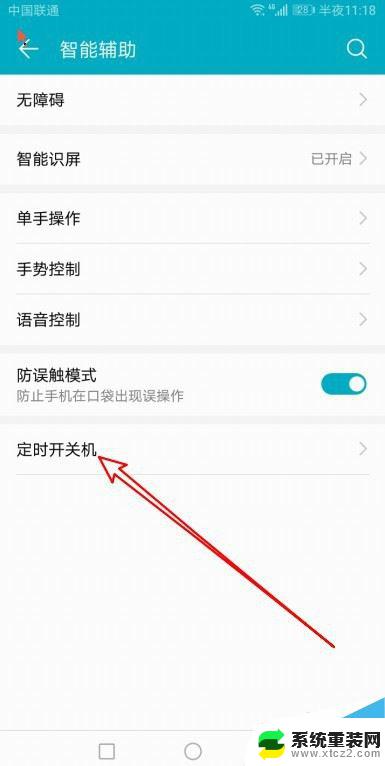开机自动开启软件怎么关 怎样关闭开机自启动的软件程序
更新时间:2024-05-05 14:46:28作者:xtliu
在日常使用电脑的过程中,有些软件会默认设置为开机自启动,使得每次开机都会自动启动这些程序,对于一些用户来说,这可能会造成不便或者占用系统资源。如何关闭这些开机自启动的软件程序呢?接下来我们将详细介绍关闭开机自启动的方法,让您的电脑开机速度更快,系统资源更加顺畅。
步骤如下:
1.点击电脑左下角的“Win键”,在“开始”菜单中选中“设置”。
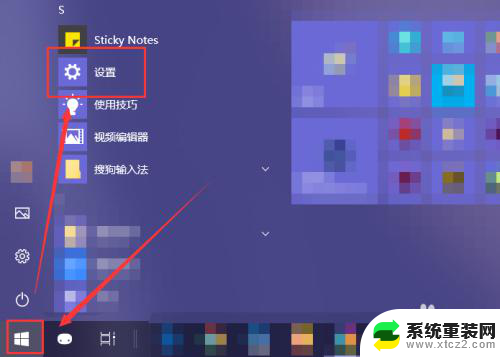
2.在“Windows 设置”窗口中选中“应用”选项。
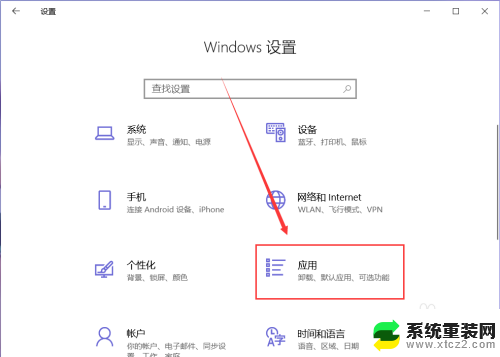
3.在“应用”页面左侧中找到“启动”选项。
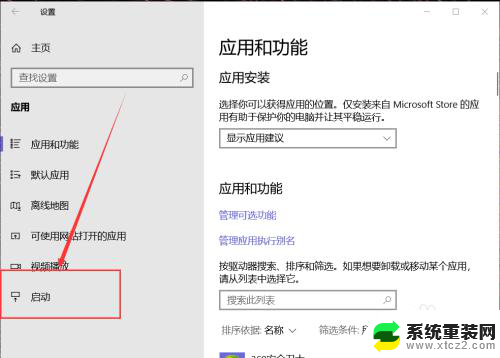
4.然后在右侧页面中就能找到开机自动启动的应用程序,这里关闭应用右侧的开关即可将其关闭开机时启动。
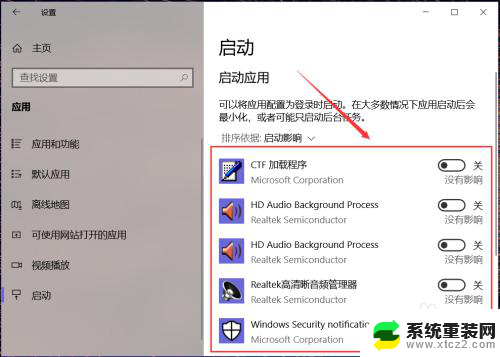
5.有些应用在其设置界面中提供开机时开启的开关选项,在想要禁止开机时启动的应用设置中关闭其开机自动启动即可。
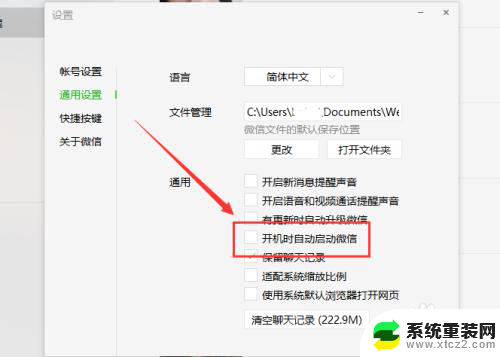
6.除此之外,还可以通过第三方应用应用程序管理启动项。禁止某些程序开机时自动启动即可。
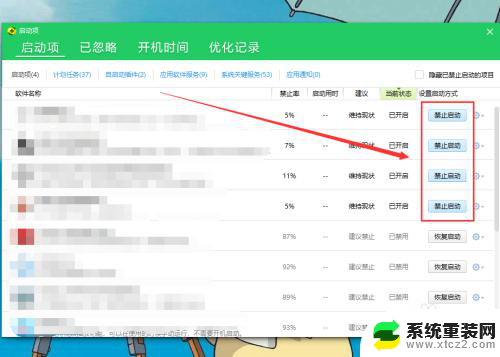
以上就是如何关闭自动启动软件的全部内容,如果你遇到这种情况,可以按照以上操作进行解决,非常简单快速。